wps怎么插入目录 wps插入目录图文说明教程
[摘要]1. 打开需要生成目录的文件。2. 在开始的选项卡里可以看到标题1标题2标题3,这是标题的等级,然后选择作为第一级标题的文字内容。3. 接着点击标题1,选中的文字内容就是第一级标题了。4. 接着选择...
1. 打开需要生成目录的文件。
2. 在开始的选项卡里可以看到标题1标题2标题3,这是标题的等级,然后选择作为第一级标题的文字内容。
3. 接着点击标题1,选中的文字内容就是第一级标题了。
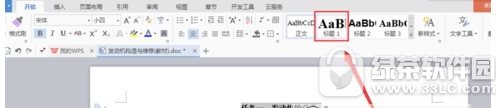
4. 接着选择第二级标题的文字内容,然后点击标题2就是第二级标题了。
5. 不断重复以上步骤直到选择所有的目录内容,将光标移到要将目录插入的页码,然后选择引用选项卡里的目录。
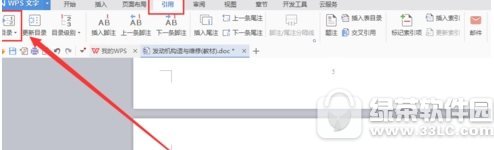
6. 选择自定义目录,选择线性,勾选显示页码等。
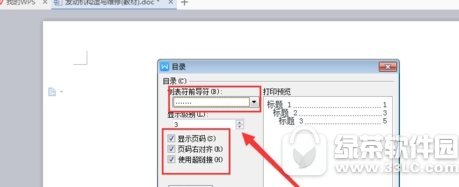
7. 点击确定目录自动生成。
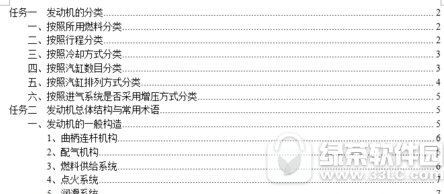
写论文的朋友们一定会用到这个技能,需要的马走。
学习教程快速掌握从入门到精通的电脑知识
……